注: この記事は既に役割を終えており、間もなく提供終了となります。 Microsoft では、「ページが見つかりません」の問題を避けるために既知のリンクを削除しています。 このページへのリンクを作成された場合は、同様に、この問題を避けるためにリンクを削除してください。
Word 2013 で、コメントに返答することで、会話全体を簡単にフォローできます。
-
[返答] をクリックします。
![コメントの [返答]](https://support.content.office.net/ja-jp/media/6c30b235-ad58-4e28-9134-248ad3038e76.png)
-
返答を入力します。
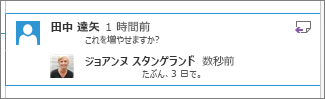
またはコメントをクリックして、[レビュー]、[新しいコメント] の順にクリックします。
コメントの代わりにコメント用吹き出しが表示される場合の返答方法は次の通りです。
-
コメント用吹き出しをクリックします。
![[シンプルな変更履歴/コメント] のコメント アイコン](https://support.content.office.net/ja-jp/media/0240b813-a8d1-45e3-a543-972c1b8698ef.png)
-
コメントで、[返答] をクリックします。
-
返答を入力します。










